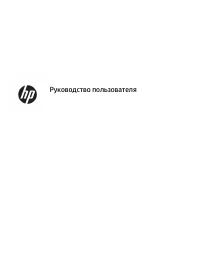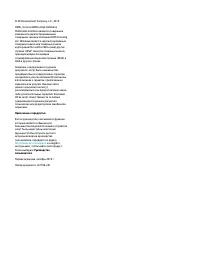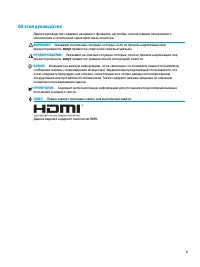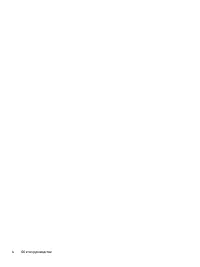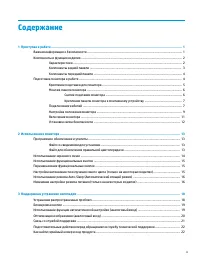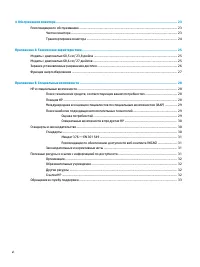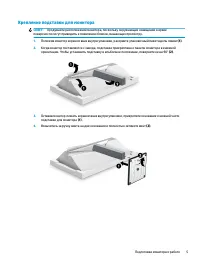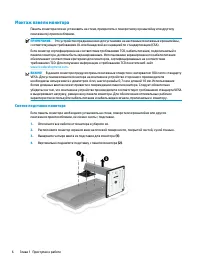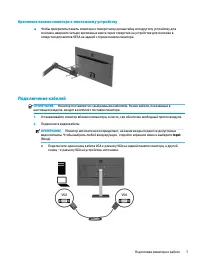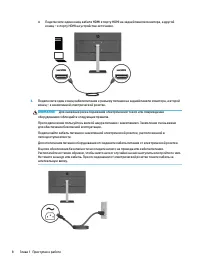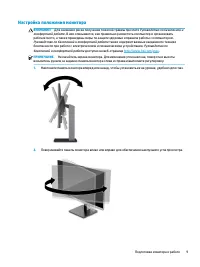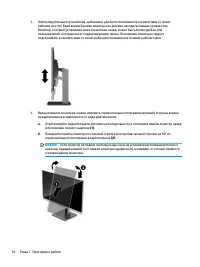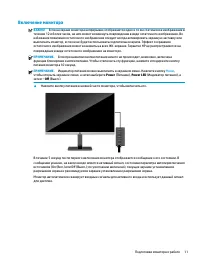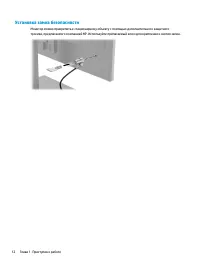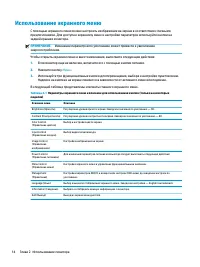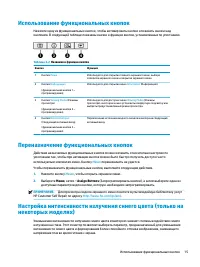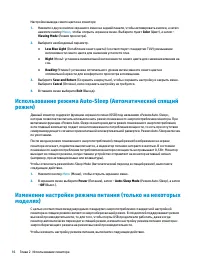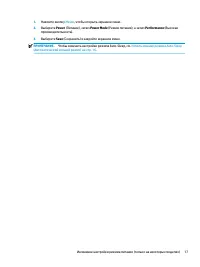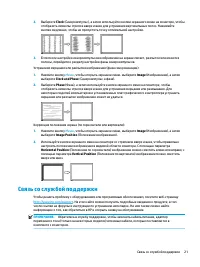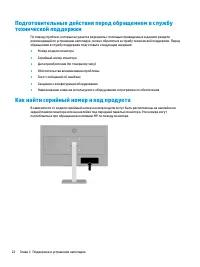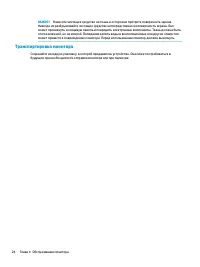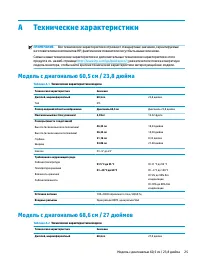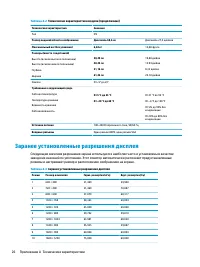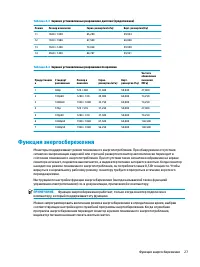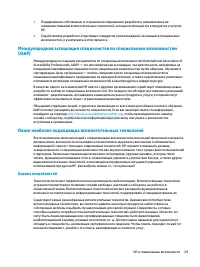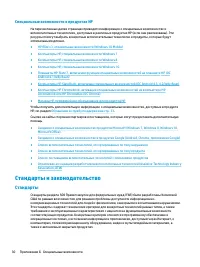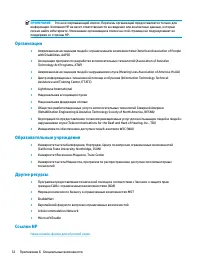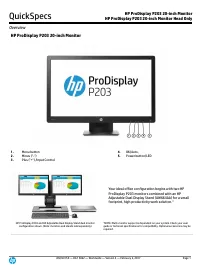Страница 3 - Об этом руководстве
Об этом руководстве Данное руководство содержит сведения о функциях, настройке, использовании программного обеспечения и технических характеристиках монитора. ВНИМАНИЕ! Указывает на опасные ситуации, которые, если не принять надлежащих мер предосторожности, могут привести к смерти или тяжелым увечья...
Страница 5 - Содержание
Содержание 1 Приступая к работе ...................................................................................................................................... 1 Важная информация о безопасности .....................................................................................................
Страница 7 - Приступая к работе; Важная информация о безопасности
1 Приступая к работе Важная информация о безопасности В комплект поставки монитора входит кабель питания. Если используется другой кабель, необходимо, чтобы источник питания и тип соединительного разъема подходили для данного монитора. Информацию о кабеле питания, который подходит для монитора, см. ...
Страница 8 - Компоненты и функции изделия; Характеристики
Компоненты и функции изделия Характеристики В данном руководстве приводится описание функций следующих мониторов. ● Экран с диагональю видимой области 60,5 см (23,8 дюйма) и разрешением 2560 × 1440, также предусмотрена полноэкранная поддержка низких разрешений; имеется возможность настройки масштаба...
Страница 10 - Подготовка монитора к работе
Компоненты передней панели Таблица 1-2 Компоненты передней панели Элемент управления Функция 1 Кнопка Меню Нажмите, чтобы открыть экранное меню, выберите элемент меню из экранного меню или закройте экранное меню. Когда экранное меню открыто, горит индикатор меню. 2 Кнопки экранного меню (с возможнос...
Страница 11 - Крепление подставки для монитора
Крепление подставки для монитора СОВЕТ: Продумайте расположение монитора, поскольку окружающее освещение и яркие поверхности могут приводить к появлению бликов, мешающих просмотру. 1. Положив монитор экраном вниз внутри упаковки, разорвите упаковочный пакет вдоль линии (1). 2. Когда монитор поставля...
Страница 12 - Монтаж панели монитора; Снятие подставки монитора
Монтаж панели монитора Панель монитора можно установить на стене, прикрепить к поворотному кронштейну или другому монтажному приспособлению. ПРИМЕЧАНИЕ. Это устройство предназначено для установки на настенные монтажные кронштейны, соответствующие требованиям UL или Канадской ассоциацией по стандарти...
Страница 13 - Крепление панели монитора к монтажному устройству; Подключение кабелей
Крепление панели монитора к монтажному устройству ▲ Чтобы прикрепить панель монитора к поворотному кронштейну или другому устройству для монтажа, вверните четыре крепежных винта через отверстия на устройстве для монтажа в отверстия для винтов VESA на задней стороне панели монитора. Подключение кабел...
Страница 15 - Настройка положения монитора
Настройка положения монитора ВНИМАНИЕ! Для снижения риска получения тяжелой травмы прочтите Руководство по безопасной и комфортной работе. В нем описывается, как правильно разместить компьютер и организовать рабочее место, а также приведены меры по защите здоровья и правила работы с компьютером. Рук...
Страница 17 - Включение монитора
Включение монитора ВАЖНО! Если на экране монитора непрерывно отображается одно и то же статическое изображение в течение 12 и более часов, на нем может возникнуть повреждение в виде остаточного изображения. Во избежание появления остаточного изображения следует всегда активировать экранную заставку ...
Страница 18 - Установка замка безопасности
Установка замка безопасности Монитор можно прикрепить к стационарному объекту с помощью дополнительного защитного тросика, предлагаемого компанией HP. Используйте прилагаемый ключ для крепления и снятия замка. 12 Глава 1 Приступая к работе
Страница 19 - Использование монитора; Файл со сведениями для установки
2 Использование монитора Программное обеспечение и утилиты На веб-странице http://www.hp.com/support можно загрузить следующие файлы для последующей установки. ● Файл INF (информационный) ● Файлы ICM для обеспечения правильной цветопередачи (ICM – Image Color Matching) ● HP Display Assistant: настро...
Страница 20 - Использование экранного меню
Использование экранного меню С помощью экранного меню можно настроить изображение на экране в соответствии с личными предпочтениями. Для доступа к экранному меню и настройки параметров используйте кнопки на задней крышке монитора. ПРИМЕЧАНИЕ. Изменение параметров по умолчанию может привести к увелич...
Страница 21 - Использование функциональных кнопок; Переназначение функциональных кнопок; Настройка интенсивности излучения синего цвета (только на
Использование функциональных кнопок Нажмите одну из функциональных кнопок, чтобы активировать кнопки и показать значки над кнопками. В следующей таблице показаны значки и функции кнопок, установленные по умолчанию. Таблица 2-2 Названия и функции кнопок Кнопка Функция 1 Кнопка Меню Используется для о...
Страница 22 - Использование режима Auto-Sleep (Автоматический спящий; Изменение настройки режима питания (только на некоторых
Настройка вывода синего цвета на мониторе 1. Нажмите одну из кнопок экранного меню на задней панели, чтобы активировать кнопки, а затем нажмите кнопку Меню , чтобы открыть экранное меню. Выберите пункт Color (Цвет), а затем – Viewing Mode (Режим просмотра). 2. Выберите необходимый параметр. ● Low Bl...
Страница 24 - Поддержка и устранение неполадок; Устранение распространенных проблем
3 Поддержка и устранение неполадок Устранение распространенных проблем В следующей таблице приводится список возможных проблем, возможные причины их возникновения и рекомендации по их устранению. Таблица 3-1 Распространенные проблемы и решения Неполадки Возможная причина Решение На экране нет изобра...
Страница 25 - Блокировка кнопок; Использование функции автоматической настройки
Таблица 3-1 Распространенные проблемы и решения (продолжение) Неполадки Возможная причина Решение (Блокировка экранного меню). На экране появляется надпись Power Button Lockout (Кнопка питания заблокирована). Включена функция блокировки кнопки питания монитора. Нажмите и удерживайте кнопку Power (Пи...
Страница 26 - Оптимизация изображения (аналоговый вход)
3. Откройте программу автонастройки. (Программу можно загрузить по адресу http://www.hp.com/ support .) Появится тестовый шаблон настройки. 4. Нажмите клавишу Esc или любую другую клавишу, чтобы остановить тестовый шаблон. Оптимизация изображения (аналоговый вход) Для улучшения качества изображения ...
Страница 27 - Связь со службой поддержки
2. Выберите Clock (Синхроимпульс), а затем используйте кнопки экранного меню на мониторе, чтобы отобразить символы стрелок вверх и вниз для устранения вертикальных полос. Нажимайте кнопки медленно, чтобы не пропустить точку оптимальной настройки. 3. Если после настройки синхроимпульсов изображение н...
Страница 29 - Обслуживание монитора; Рекомендации по обслуживанию; Чистка монитора
4 Обслуживание монитора Рекомендации по обслуживанию Для улучшения производительности и увеличения срока службы монитора: ● Не открывайте корпус монитора и не пытайтесь самостоятельно производить его настройку или ремонт. Пользуйтесь только теми элементами управления, которые описаны в руководстве п...
Страница 30 - Транспортировка монитора
ВАЖНО! Нанесите чистящее средство на ткань и осторожно протрите поверхность экрана. Никогда не разбрызгивайте чистящее средство непосредственно на поверхность экрана. Оно может проникнуть за лицевую панель и повредить электронные компоненты. Ткань должна быть слегка влажной, но не мокрой. Попадание ...
Страница 31 - Технические характеристики
А Технические характеристики ПРИМЕЧАНИЕ. Все технические характеристики отражают стандартные значения, гарантируемые изготовителями компонентов HP; фактические показатели могут быть выше или ниже.Самые новые технические характеристики и дополнительные технические характеристики этого продукта см. на...
Страница 33 - Функция энергосбережения
Таблица А-3 Заранее установленные разрешения дисплея (продолжение) Режим Размер в пикселях Гориз. развертка (кГц) Верт. развертка (Гц) 11 1680 × 1050 65,290 59,954 12 1920 × 1080 67,500 60,000 13 1920 × 1200 74,038 59,950 14 2560 × 1440 88,787 59,951 Таблица А-4 Заранее установленные разрешения по в...
Страница 34 - Специальные возможности; HP и специальные возможности; Поиск технических средств, соответствующих вашим потребностям; Позиция HP
Б Специальные возможности HP и специальные возможности Мы в HP стремимся реализовывать принципы равных возможностей, инклюзии и разумного равновесия между работой и личной жизнью во всех аспектах деятельности компании, и это отражается во всем, что мы делаем. Мы в HP стремимся создать инклюзивную ср...
Страница 35 - Поиск наиболее подходящих вспомогательных технологий; Оценка потребностей
● Поддерживать собственные и сторонние исследования и разработки, направленные на совершенствование вспомогательных технологий, которые используются в продуктах и услугах HP. ● Содействовать разработке отраслевых стандартов и рекомендаций, касающихся специальных возможностей, и участвовать в этом пр...
Страница 36 - Специальные возможности в продуктах HP; Стандарты и законодательство; Стандарты
Специальные возможности в продуктах HP На перечисленных далее страницах приводится информация о специальных возможностях и вспомогательных технологиях, доступных в различных продуктах HP (если они реализованы). Эти ресурсы помогут выбрать конкретные вспомогательные технологии и продукты, которые буд...
Страница 37 - Законодательные и нормативные акты; Полезные ресурсы и ссылки с информацией по доступности
Мандат 376 — EN 301 549 Стандарт EN 301 549 был разработан комиссией Европейского союза в рамках Мандата 376 в качестве основы для создания набора онлайн-инструментов, используемых для проведения государственных закупок в сфере информационно-коммуникационных технологий. В стандарте определены функци...
Страница 39 - Обращение в службу поддержки
Руководство по безопасной и комфортной работе HPПродажи HP в государственном секторе Обращение в службу поддержки ПРИМЕЧАНИЕ. Поддержка предоставляется только на английском языке. ● Глухие и слабослышащие пользователи могут задать вопросы относительно технической поддержки или специальных возможност...